この記事は、Adobeライセンス更新の方法(自動更新・手動更新)を画像付きで詳しく解説しています。
「Adobe更新方法を知りたい!」
「更新をする時の注意点は?」
「更新するベストなタイミングは?」
「更新しなかったらどうなる?」
「解約の方法は?返金は?」
など、Adobeライセンス更新に関する様々な情報を画像付きで紹介します。
私は学生の頃にAdobeに出会い、デザイナーになって今までIllustrator・Photoshopを鬼のように使ってきました。
Adobe歴も19年になります。
Adobe更新に関しても毎年恒例のことなので、もうすっかり慣れました(笑)。
Adobe歴19年のデザイナーである私が、Adobeの更新方法についてや更新時の注意事項を徹底解説するので、ぜひ参考にしてくださいね!
この記事を書いている人

メーカーのインハウスデザイナーを9年経て、現在までフリーランスとして活動。
当サイト運営にあたり70校以上のWebデザインスクールを徹底調査しました!
ヒューマンアカデミーAdobe講座

Adobe CC1年間ライセンス
Adobeが学べるオンライン動画教材付き
分からないことをいつでも質問できる
2年目以降も受講OK
以上の内容がすべてセットで、68,800円(税込)で!
\Adobe CC + Adobe動画教材/
▽公式サイトで詳細を確認▽
内容がサクッと分かる目次
Adobeライセンス更新方法は2パターン【画像解説】
Adobeライセンスを更新する方法は、主に2パターンあります。
① 自動更新 →クレジットカード登録
② 手動更新 →引換コードの入力
各更新方法について、画像付きで詳しく解説していきますね。
自動更新(クレジットカード登録)の方法
まず最初に、Adobeライセンスを自動更新する方法を紹介します。
Adobeの更新を自動更新にしたい場合は「クレジットカードの登録」をするだけでOKです。
クレジットカードを登録しておくと、自動的に毎月(毎年)の課金額がカード経由で引き落としされます。
不必要にクレジットカードを登録してしまうと、今あるライセンスが失効したら自動的に引き落とし(自動更新)が実施されてしまうので、必要のない人はクレジットカードの登録を行わないようにしてください。
ということで、Adobeにクレジットカードを登録する方法を紹介しますね。
Adobe公式サイトのマイページにアクセスします。
デスクトップ上のアプリからのアクセスでもOKです。
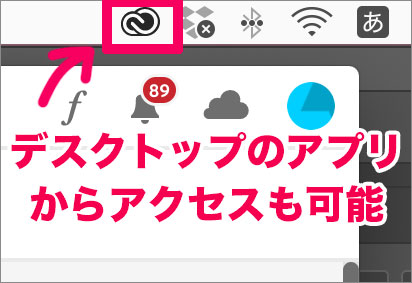
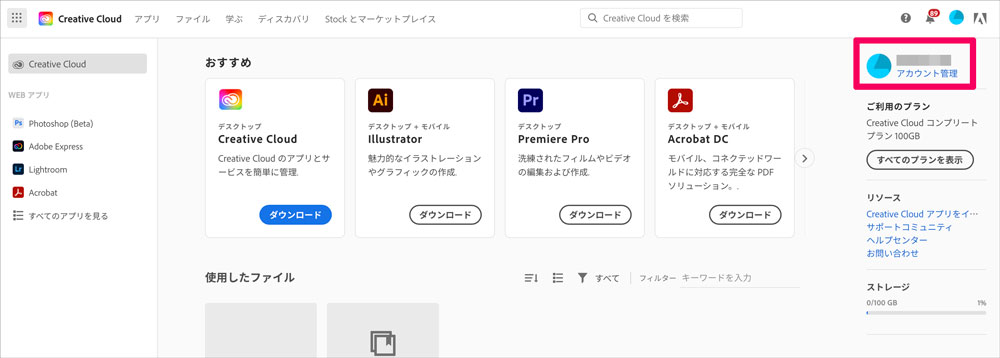
マイページにアクセスしたら、アカウント管理(水色の円形オブジェクト)をクリックします。
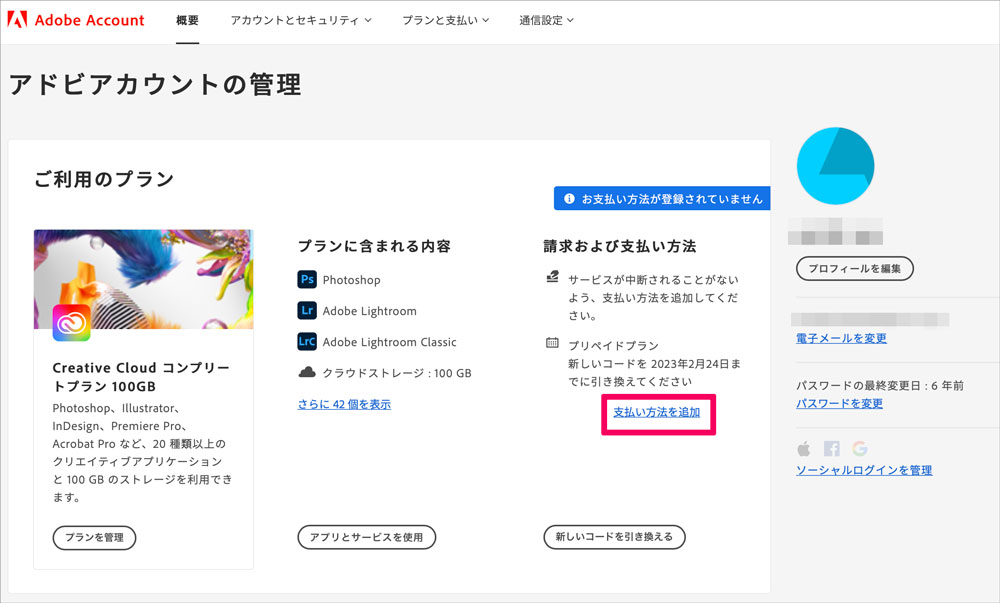
「支払い方法を追加」のリンクをクリック。
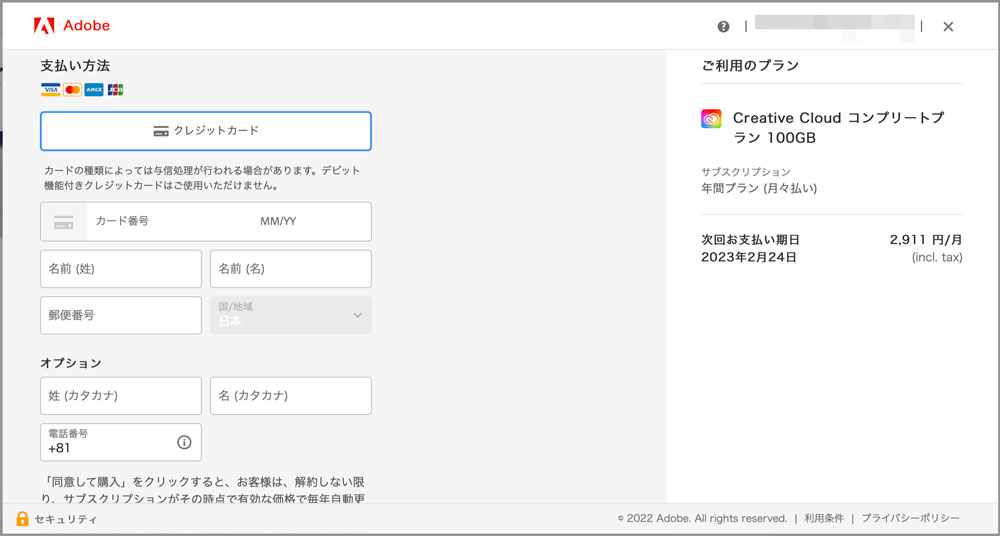
クレジットカード番号
氏名
住所
電話番号
以上を入力して登録すれば完了です。
ちなみにカード登録はしなくてもOKです。
私もクレジットカードの登録はしていません。
私は毎年、安い時期にAdobeを購入するようにしているので、自動更新はあえてしていません。
手動更新(引換コードの入力)の方法
続いては、Adobeライセンスを手動更新(引換コードの入力で更新)する方法を紹介します。
この方法を行う場合は、引換コードを自分で購入しなければなりません。
引き換えコードが販売されている場所は、Amazon・楽天・家電量販店など、通販・実店舗で購入できます。

(↑)実店舗に販売されているパッケージはこちら。
パッケージを開封すると、中にあるカード裏面にスクラッチが付いています。
スクラッチを削ると引換コードを取得することができます。
(↑)Amazonで販売されているパッケージはこちらです。
定価より少し安く買えますね。
こちらの引換コードを使ったAdobe更新方法を紹介しますね。
自動更新と同じくAdobe公式サイトのマイページにアクセスします。
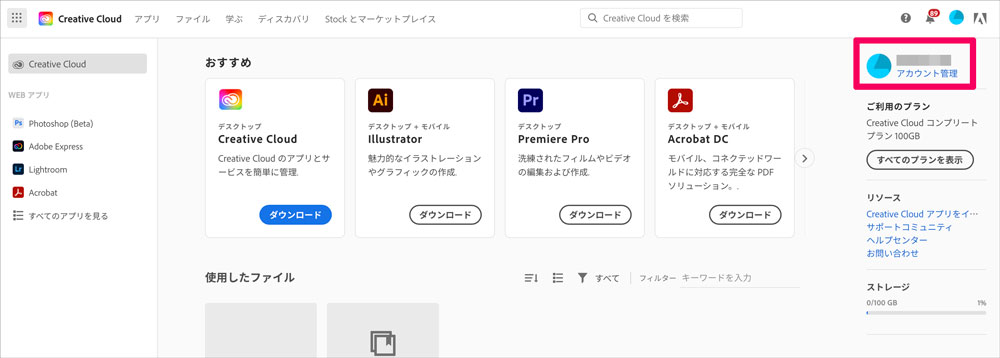
マイページにアクセスしたら、アカウント管理(水色の円形オブジェクト)をクリックします。
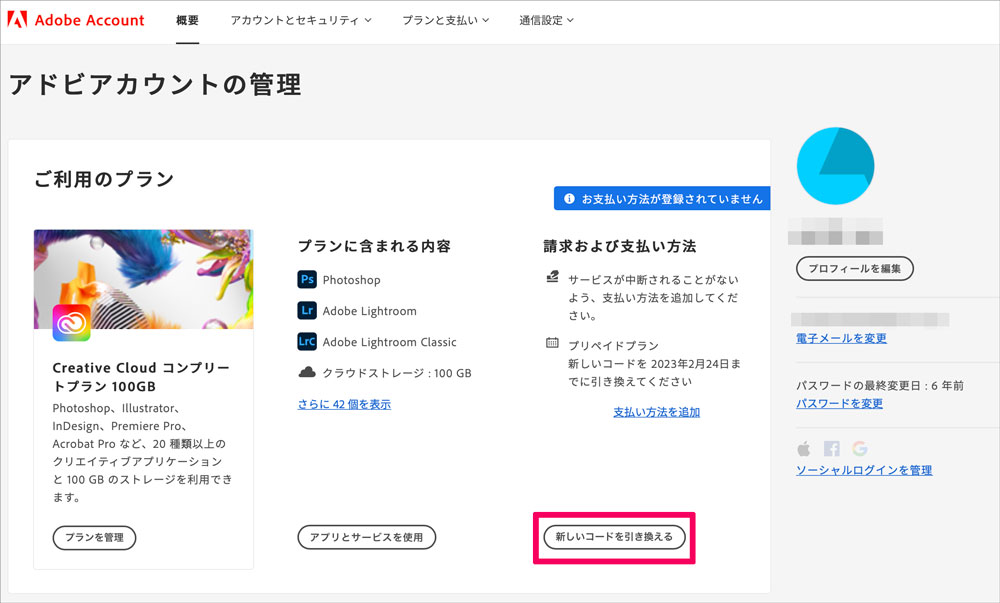
「新しいコードを引き換える」をクリックします。
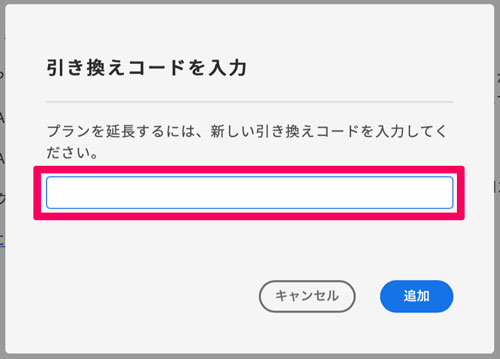
取得した引換コードを入力してください。
以上で完了です。
Adobeライセンスの更新方法をまとめると…
自動更新は、クレジットカードの登録をするだけ。
手動更新は、引換コードを入手してコードを所定の箇所に反映する。
Adobeライセンスの更新方法は、いずれの場合もとても簡単ですよ。
こちらもCHECK
-

Adobe CCを安く買う・更新する方法【社会人・フリーランス・学生】
続きを見る
Adobeライセンスを更新するベストなタイミングは?
Adobeライセンスを更新するベストなタイミングは、特にありません。
早めに更新をしたとしても、前年分の残り利用分が消えることはないので、基本的には日にちを気にせずいつでも更新OKです。
個人的にはライセンスが失効する1〜2週間前を目安に更新しています。
しかし以前、デジハリから以下のような注意喚起のメールが届きました。
(※デジハリとはAdobe講座を提供しているスクールです。)
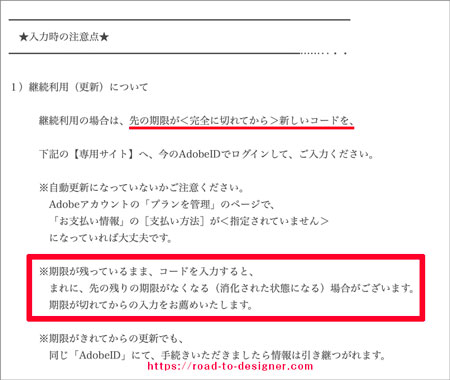
まれに、残り期限が残ったまま更新をすると、残りの期限がなくなる(消化された状態になる)場合があるらしいです。
私はこれまで何回もAdobe CCの更新を行なっていますが、このような事例に出会ったことがないので稀な事例だとは思うのですが、心配な人は
更新日ギリギリにAdobeの更新をする
先の期限が完全に切れてから新しく更新する
といった方法を取ると安心ですね。
ただし、ギリギリに更新してしまうと即日Adobe CCが使えない!…といった何かしらのトラブルに見舞われる可能性もあるため、やはり多少のゆとりを持ってAdobeライセンス更新をする方がおすすめです。
Adobeライセンスを更新しないとどうなる?
「Adobe更新を忘れた!」
「更新しないとどうなるの?」
といった心配が沸いてくるかもしれません。
Adobeライセンスが失効すると「有料メンバーシップ」→「無料メンバーシップ」に切り替わります。
無料メンバーシップでも以下のように様々なサービスを受けることができます。
- iOS のスマートフォンやタブレットでAdobe Aeroに無料アクセス
- Creative Cloud サブスクリプションで使用できる無料のAdobe Fonts
- 2GBの無料のストレージ容量
- Adobe Character Animatorの無料スターターモード
- Adobe Expressアプリの無料プラン
- Adobe Frescoの無料スタータープラン
- 無償のPremiere Rushのスタータープラン
- 無料のAdobe XDのスタータープラン
- 無料のモバイルアプリ
- 新規ユーザーを対象とした新しいデスクトップアプリの体験版へのアクセス
- ファイルの同期および共有機能へのアクセス
無料版でも様々なアプリを使うことができるのですが、かなりの制限がかかるほか、利用ユーザーがダントツ多い人気ソフトIllustrator・Photoshop・Premiere・AfterEffectsなどが使えなくなるのは痛いですね。
そのほかにも、「有料メンバーシップ」→「無料メンバーシップ」に切り替わることで不便に思ってしまうサポートをピックアップしてご紹介します。
各種アプリが使えなくなる
Adobeライセンスが失効すると、当たり前ですが各種ソフトが使えなくなります。
一部ソフトに限り無料版として機能を制限して使えるものもありますが、王道ソフトでもあるIllustrator・Photoshop・Premiere・AfterEffectsが使えなくなるのは仕事や趣味に影響を受けてしまう人も多いのではないでしょうか。
「試しにAdobeを使ってみたかっただけ!」という人は、そのまま更新しない方法もありなんですが、仕事や趣味で必ず使う人は更新せざるを得ませんよね。
ストレージが100GB→2GBになる
Adobeにはクラウドストレージのサービスがあります。
有料メンバーシップになると100GBのストレージが使えるのですが、無料メンバーシップになると2GBまでとなります。
「有料メンバーシップ」→「無料メンバーシップ」に移行すると、ストレージ内のデータが消えてしまうのでデータを保存している人は特にご注意ください。
なお、データの保存期間として90日間が設けられています。
「有料メンバーシップ」→「無料メンバーシップ」になった場合は、90日以内にデータの移動を行うようにしてください。
または、再度Adobeを使う予定のある人は、90日以内(データが消える前)に更新手続きを行うようにしてくださいね。
Adobeフォントが使えなくなる
2万種類もあるAdobeフォントが使い放題になるサービスは、Adobe有料会員ならではの大きなメリットです。
しかし無料メンバーシップに移行すると2万種類使い放題→200種類使い放題にガクンと減ってしまいます。
フォントを意識的に使ってこなかった人は問題ないかもしれませんが、デザインや映像編集系の仕事をしている人にとったらフォントの種類が減ってしまうことは、仕事に影響が出てしまいます。
Adobeポートフォリオが使えなくなる
Adobeでは、ポートフォリオを簡単に作れるサービスが無料で提供されているのですが、無料メンバーシップになるとポートフォリオが閲覧できなくなります。
データは90日後には消えるので、ポートフォリオを活用したい人はデータの移行を忘れないようにしてくださいね。
万が一Adobeライセンスの更新を忘れた場合は?
「Adobeライセンスの更新日を忘れてた!」
「今日仕事でどうしてもIllustratorを使いたいんだけど!」
といった方、ご安心ください。
Adobeには1週間の無料体験があるので、取り急ぎそちらを使ってください。
実は私もやらかしたことがあるのですが、更新をし忘れて、Adobeライセンスが失効してしまったのです(苦笑)。
Illustrator・Photoshopが使えなくなるなんて、デザイナーの私にとっては死活問題です・・・。
取り急ぎ、7日間無料で使えるAdobeCC体験版を利用して難を逃れましたが、本当にあの事件は大失態でした。
連休のタイミングだったのと、めんどくさいという理由から更新を先延ばしにしていた自分がいけないんです・・・(苦笑)。
また、一度更新日を過ぎると、Adobeから以下のようなメールが頻繁に届きます。
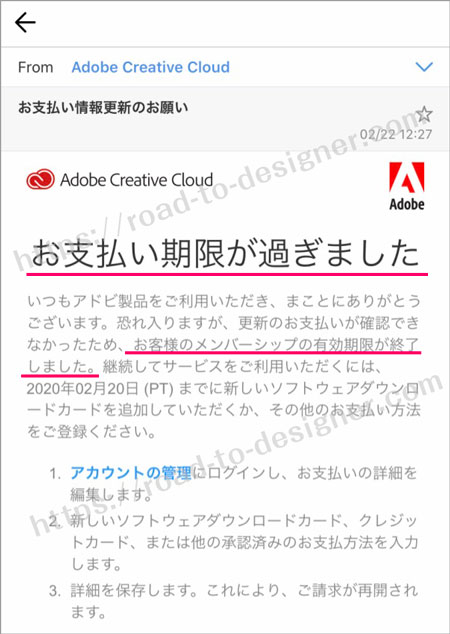
更新日前になるとAdobeから頻繁に更新のお知らせメールも届くので、よっぽどのことがない限り私のようにライセンスを失効してしまうこともないと思いますが(笑)、念のためにご注意ください。
Adobeライセンスを解約したい場合は?
Adobeライセンスの解約方法も紹介しておきますね。
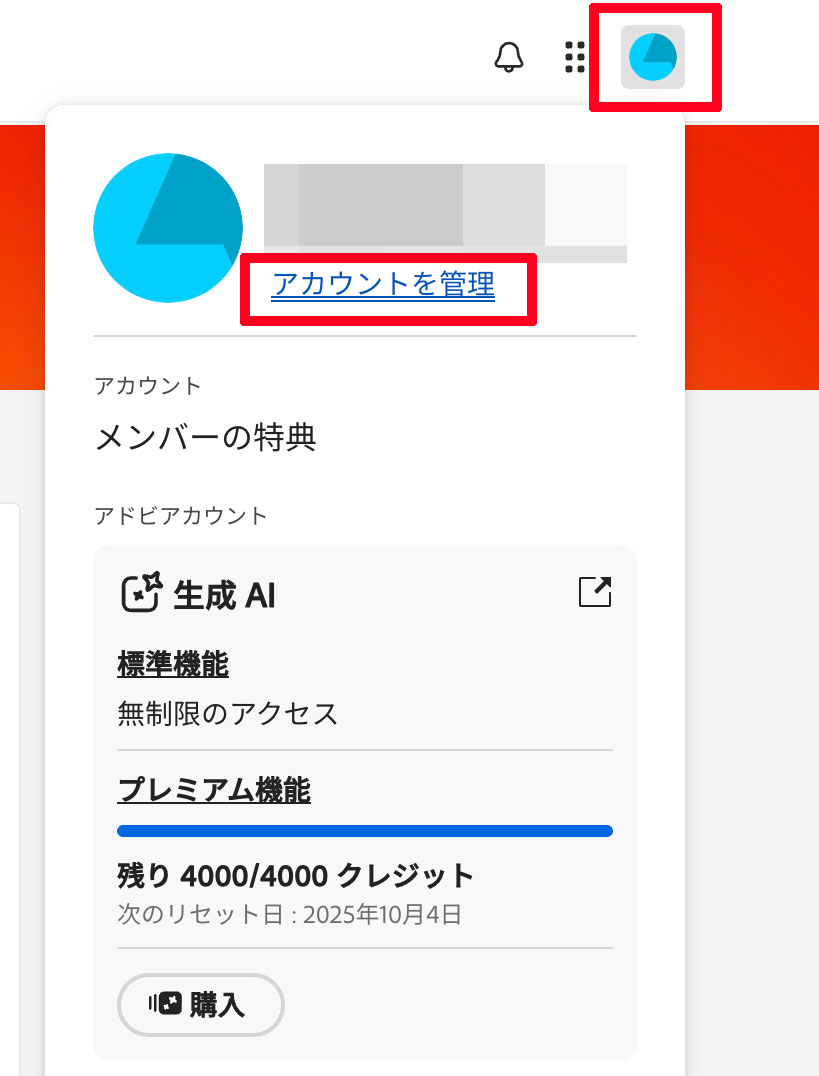
マイページから「アカウントを管理」をクリック。
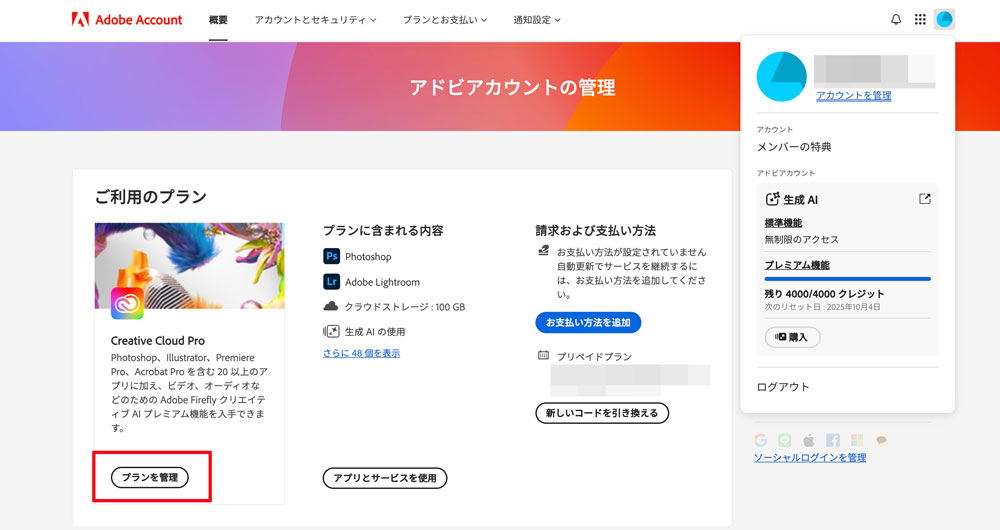
「プランを管理」をクリック。
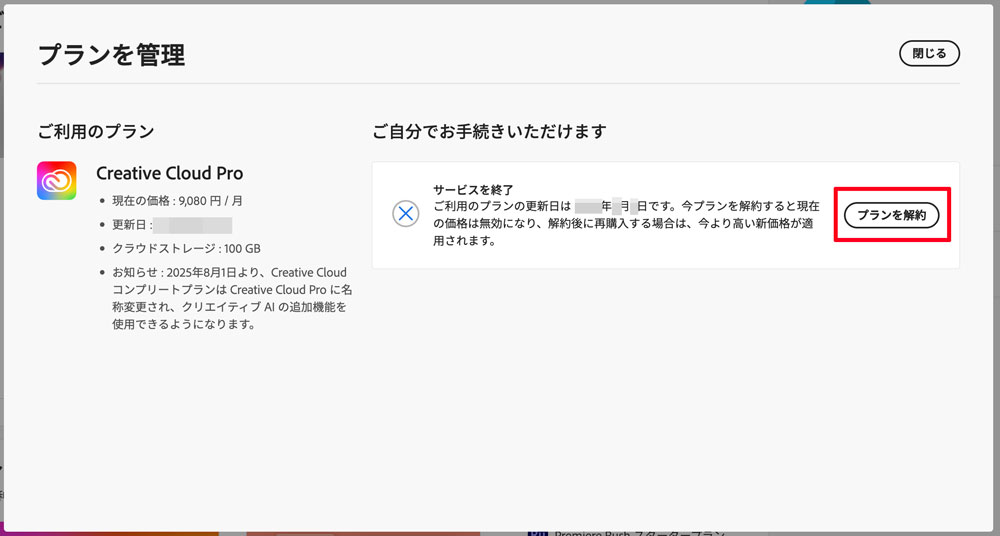
「プランを解約」をクリック。
以上で解約完了です。
解約をすると、返金があります。
プランや解約のタイミングによって返金金額が変わるので、以下の表をご参考ください。
| 初回注文後14日以内に解約 | 初回注文後15日以降に解約 | |
| 月々プラン | 全額返金 | 返金なし |
| 年間プラン(月々払い) | 全額返金 | 契約残存期間の料金の50% |
| 年間プラン(一括払い) | 全額返金 | 返金なし |
特に気をつけたいのは「年間プラン(一括払い)」。
Creative Cloud Proは10万円以上するのですが、初回注文から15日が経過して解約すると返金がありません。
9万円近く損をするので、かなりもったいないです。
年間プラン(一括払い)は価格が割安になる分、途中解約すると損な仕組みということですね。
短期間しか使う予定がない人は、月々プランがおすすめです。
または一括払いよりも割高ですが、年間プラン(月々払い)を検討しましょう。
Adobeライセンスを更新する時に注意すること
最後に、Adobeを更新する時に注意すべき点をご紹介しますね。
Adobeライセンスの更新日を必ず把握する
自分のAdobe CCライセンスがいつ切れるのか、必ず事前に把握しておきましょう。
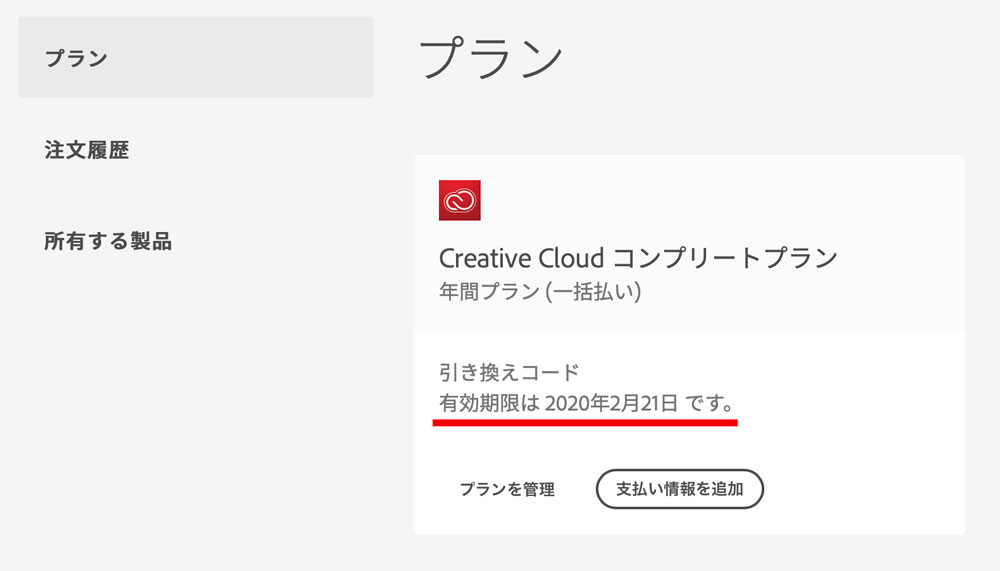
ライセンスの有効期限は、Adobeのマイページから確認できます。
Adobe CCの引き換えコードは、更新日までに余裕を持って用意しておきましょう。
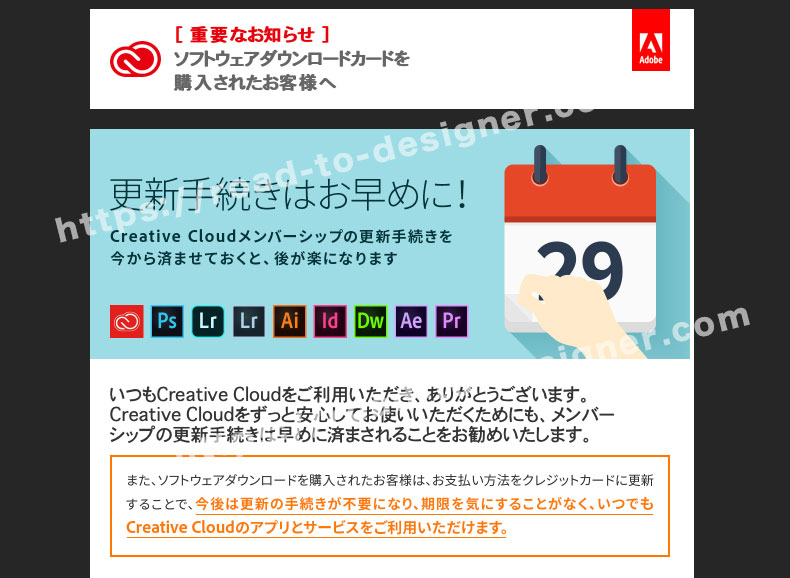
ちなみにライセンス更新日が近づくと、Adobe社から上の画像のような「更新をしましょう」メールが届きます。
「うっかり更新をし忘れた!」という事態にも気づくことができますね。
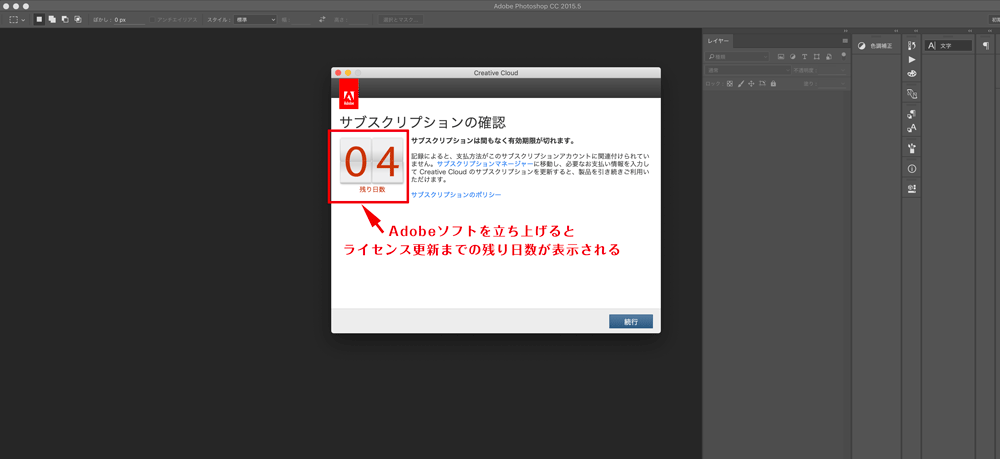
さらには、Adobeソフトを使っていると「有効期限まであと〇〇日です」みたいな警告が表示されます。
このように更新のお知らせが頻繁に入ってくるのでよっぽどのことがない限り更新し忘れなんてことはないとは思いますが、念のためきちんと自分のライセンス更新日を必ず把握しておきましょう。
ズボラな私は更新がめんどくさくて先延ばしにていたら、更新日を過ぎてしまいました(苦笑)。
引換コードの手配は更新日までに必ず行なっておく
Adobe更新日の把握をしておくと同時に、更新日までに必ず引換コードの準備を行なってくださいね。
ヒューマンアカデミーAdobe講座

Adobe CC1年間ライセンス
Adobeが学べるオンライン動画教材付き
分からないことをいつでも質問できる
2年目以降も受講OK
以上の内容がすべてセットで、68,800円(税込)で!
\Adobe CC + Adobe動画教材/
▽公式サイトで詳細を確認▽
不用意にクレジットカードの登録を行わない
Adobe公式サイトのマイページで、「支払い情報」を入力できる欄がありますが、自動更新をする予定がない人はクレジットカードの登録を行わないようにしてください。
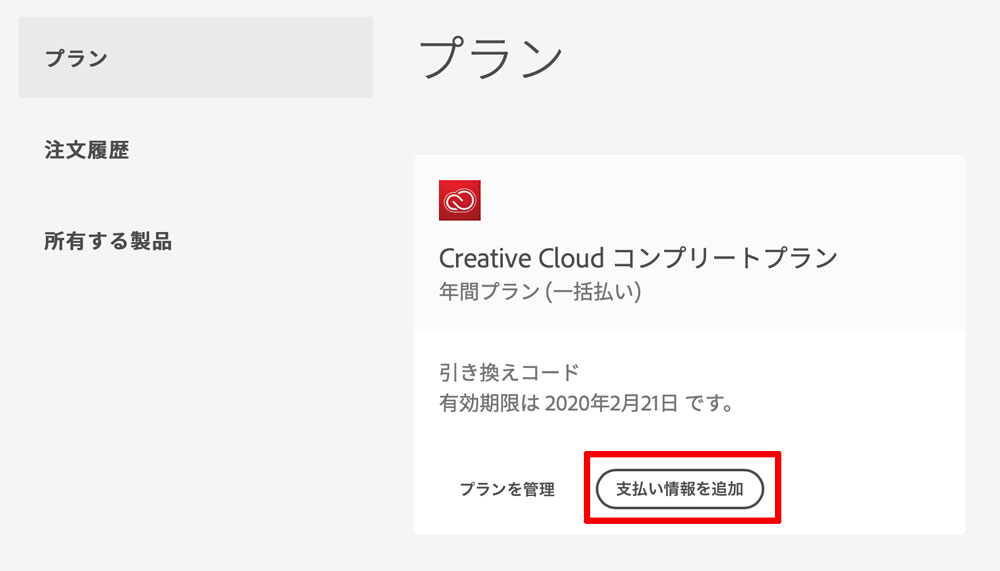
「支払い方法を追加」からはカード情報を入力できるのですが、カード情報を入力すると自動引き落としにされてしまいます。
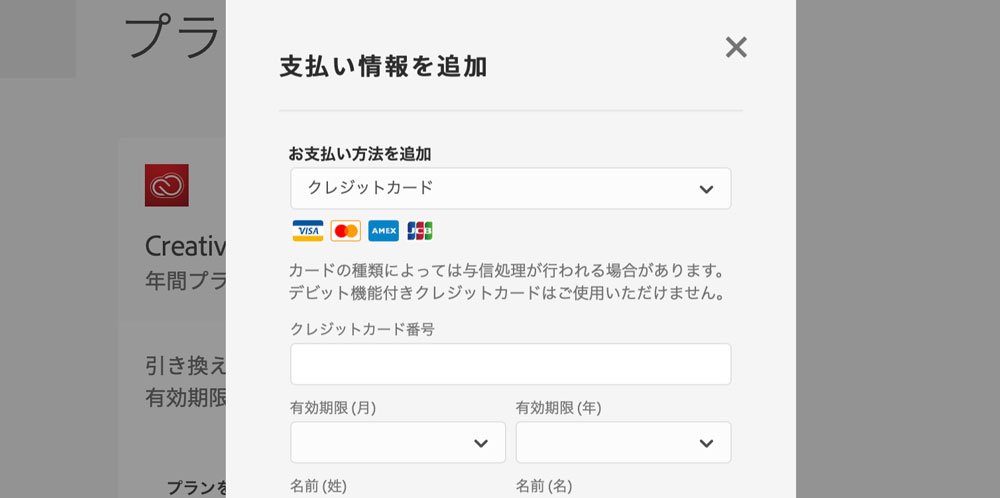
月ごとの契約だったら良いかもしれませんが、年単位で契約する場合は更新日も忘れがちだし、更新金額も高いです。
使う予定もないのに無駄に更新してしまった・・・とならないためにも、引換コードの利用がおすすめです。
解約は14日以内に行わないと残金の返金なし
Adobe CCは、月ごと・年ごとのサブスク契約です。
万が一途中で解約しても、プランによっては返金がありません。
| 初回注文後14日以内に解約 | 初回注文後15日以降に解約 | |
| 月々プラン | 全額返金 | 返金なし |
| 年間プラン(月々払い) | 全額返金 | 契約残存期間の料金の50% |
| 年間プラン(一括払い) | 全額返金 | 返金なし |
年間プラン(一括払い)はCreative Cloud Proは10万円以上するのですが、初回注文から15日が経過して解約すると返金がありません。
かなり損してしまうので、長期間使う予定がない人は月々プラン・または14日以内で解約をご検討ください。
今後サブスク料金値上げもあり得るので長期契約もおすすめ
Adobe CCは、過去に何回かサブスク料金の値上げがされています。
今まで大きな価格変更は2019年6月に行われ、直近の2022年4月にも少しだけ価格改定がありました。
前年と同じ価格帯で更新できるとは限らないので、もし値上げによるた単価UPが心配…という方は長期契約もおすすめです。
Adobeライセンスの更新方法を画像付きで詳しく解説まとめ
Adobe更新方法を画像付きで詳しく解説しました。
Adobeには「自動更新」と「手動更新」の2パターンがありますが、引換コードを使った手動更新がおすすめです。
なぜなら、自動更新はクレジットカードの登録が必須となるので、自分が更新を忘れていても有無を言わさずに料金が引き落とされてしまうから。
年単位の契約だと料金も高くなってしまうので、「使う予定がないのに更新されてしまった…」となると痛手になりますよね。
ヒューマンアカデミーAdobe講座

Adobe CC1年間ライセンス
Adobeが学べるオンライン動画教材付き
分からないことをいつでも質問できる
2年目以降も受講OK
以上の内容がすべてセットで、68,800円(税込)で!
\Adobe CC + Adobe動画教材/
▽公式サイトで詳細を確認▽






